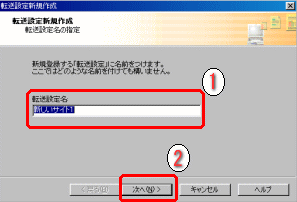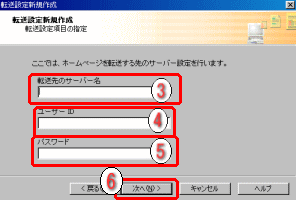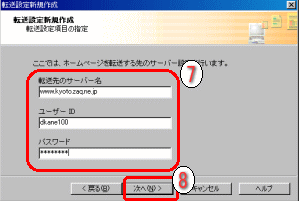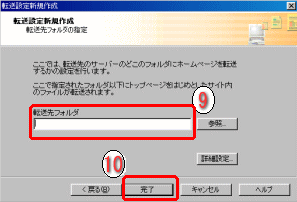| 4.サイト転送の設定*1* |
 ここでは、サイト転送を「サイトの新規作成」からの続きで設定するときの方法で説明します。転送の設定は他にもありますので、順次説明します。 ここでは、サイト転送を「サイトの新規作成」からの続きで設定するときの方法で説明します。転送の設定は他にもありますので、順次説明します。
サイトを新たに作り、「今から転送設定をする」を選んだら、「転送設定新規作成」ダイアログボックスが開きます。「転送設定名」(右図①)に名前を入れます。この名前はサーバーの名前でもいいし、自分のHPのタイトルでもいいし、自分さえわかれば、なんでも構いません。
転送設定名を記入したら、「次へ」(右図②)をクリックします。
|
|
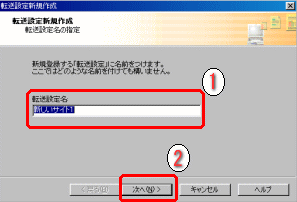 |
「転送サーバー名」(右図③)を記入します。これは、たいてい、ホームページのURLの最初の部分になります。詳しくは自分のサーバーにて確認してください。私の「シネマ・イプシロン」の場合なら、URLがhttp://upsilon-y.com/cinema/なので、「www.kyoto.zaq.ne.jp」になります。
「ユーザー名」(右図④)は、サーバーから指定された、または、自分で決めたユーザー名になります。私の場合「dkane100」がユーザー名です。
「パスワード」(右図⑤)もサーバーから転送のときのパスワードが指定または、自分で決めたものがあるはずですので、それを入れます。
全て記入したら、「次へ」(右図⑥)をクリックします。 |
|
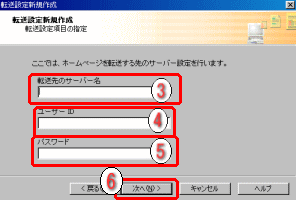
|
私の場合なら、右図⑦のようになり、「次へ」(右図⑧)をクリックします。
|
|
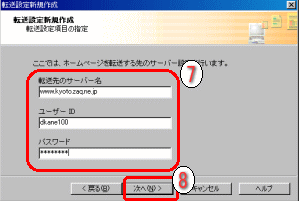
|
「転送先フォルダ」(右図⑨)を指定します。たいていの場合は、空欄のままですが、サーバーにて確認ください。
それができれば、「完了」(右図⑩)をクリックします。
これで転送設定は完了です。
次にFTPツールでの転送設定も説明します。
|
|
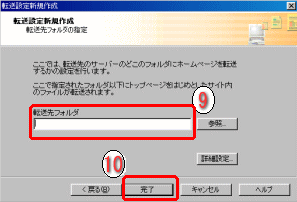
|
|
|
|
|
| Word の使い方/Internet
Explorerの使い方/Excelの使い方/Outlook
Expressの使い方/Windows の使い方/ホームページの作り方/私のデスクトップ/おすすめパソコン書籍/おすすめExcel書籍/HP作成代行/パソコン教室/ |
 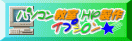  |